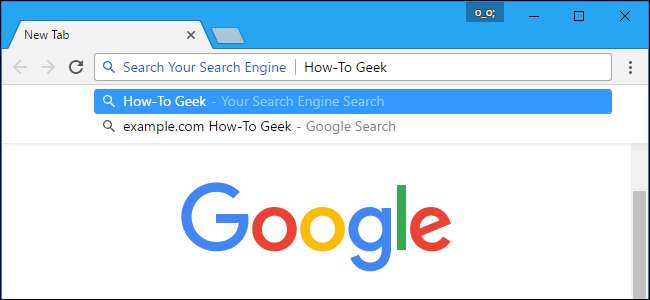
Nettlesere inkluderer noen få søkemotorer du kan velge mellom, men du kan enkelt legge til flere. Selv om et nettsted ikke tilbyr et offisielt søkeplugin, kan du legge til en hvilken som helst tilpasset søkemotor du vil med noen få triks.
Google Chrome
Google Chrome gjør dette ganske enkelt. Gå først til en søkemotor (eller et nettsted med en søkefunksjon). Chrome vil automatisk oppdage og legge til søkemotoren hvis dette nettstedet støtter denne funksjonen.
Høyreklikk deretter på Chrome-stedsfeltet og velg "Rediger søkemotorer".
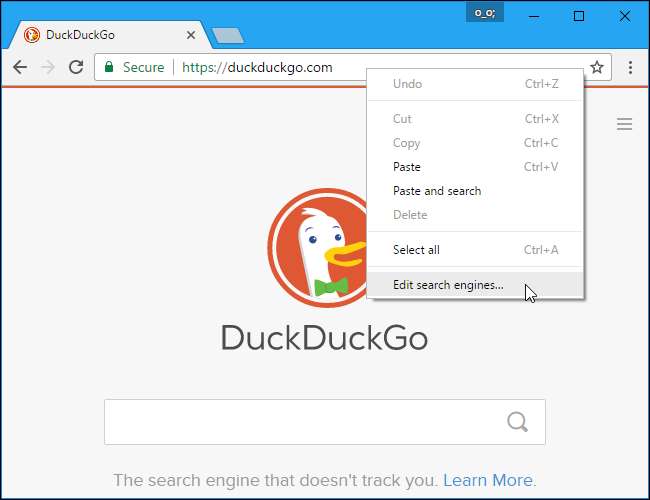
Søkemotorer fra nettsteder du har besøkt, vises i boksen "Andre søkemotorer". Hold musen over en søkemotor og klikk på "Lag standard" for å gjøre den til din standard søkemotor i Chrome.

Du kan også bruke nøkkelord for å søke med en bestemt motor som ikke er standard. For eksempel, med innstillingene ovenfor, kan du skrive
duckduckgo.com søkeord
inn i stedsfeltet og trykk Enter for å søke DuckDuckGo etter "søkeord".
Du kan forkorte disse nøkkelordene for å gjøre søk på nettsteder raskere - for eksempel endre nøkkelordet til ddg, og du kan skrive "ddg-eksempel" for å søke DuckDuckGo raskere.

Hvis søkemotoren du vil legge til ikke vises i listen, kan du prøve å legge den til selv. Utfør et søk på nettstedet etter et spørsmål som TEST, og kopier og lim inn adressen til søkesiden i URL-feltet, og erstatt TEST-spørringen i URL-en med
% s
.
For eksempel når du søker DuckDuckGo etter “TEST”, får du følgende adresse:
http://duckduckgo.com/?q=TEST
Derfor er adressen du trenger for å legge til søkemotoren i Chrome:
http://duckduckgo.com/?q=%s
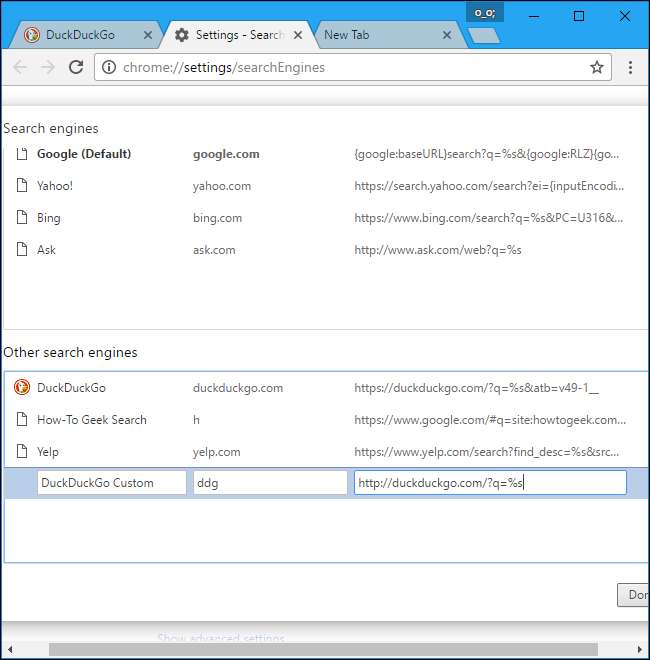
Mozilla Firefox
I Firefox klikker du på søkeikonet i søkeboksen og velger "Endre søkeinnstillinger". Du kan også gå til Firefox-menyen> Alternativer> Søk.
Du vil se en liste over søkemotorer med ett klikk her. Klikk på koblingen "Legg til flere søkemotorer" nederst.

Firefox tar deg til Mozilla Search Add-ons-nettsted , hvor du kan bla gjennom og installere foretrukne søkemotorer. Søk etter og installer hvilken søkemotor du vil, hvis den er tilgjengelig i galleriet,
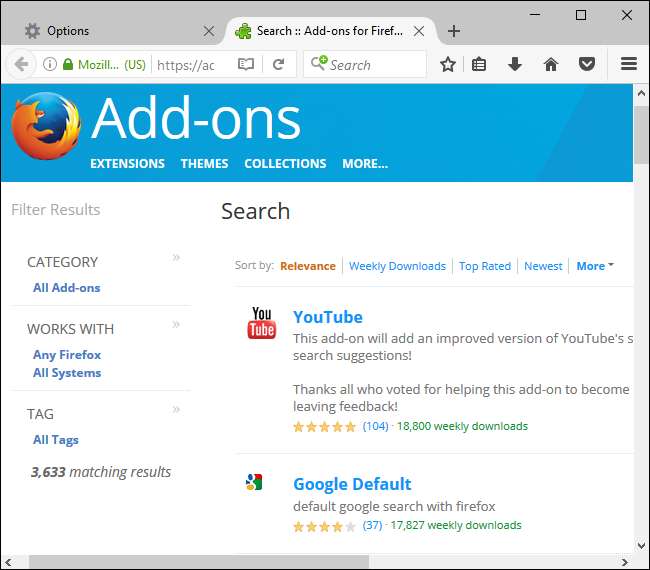
Søkemotorer du legger til vil være et alternativ når du søker fra Firefox søkefelt. Du kan også velge standardsøkemotoren din fra hvilken som helst av de installerte søkemotorene på Søkeinnstillinger-siden.

Du kan opprette raske nøkkelord for et søkefelt på hvilken som helst webside ved å høyreklikke i søkeboksen og velge "Legg til et nøkkelord for dette søket". For eksempel kan du gjøre dette med søkefeltet på How-To Geeks nettsted.
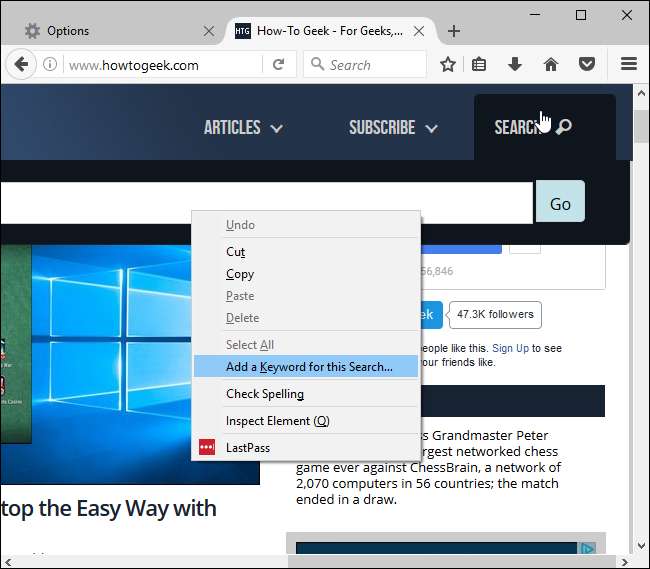
Tilordne hvilket søkeord du vil søke på nettstedet. For eksempel vil du kanskje tilordne "htg" hvis du legger til en How-To Geek-søkemotor.
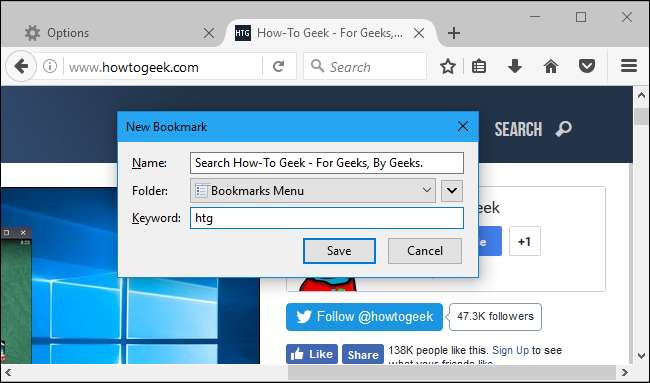
Du kan skrive det nøkkelordet i søkefeltet, trykke på mellomromstasten og skrive et søk for å søke på nettstedet.

Denne funksjonen lar deg imidlertid ikke legge til søkeordsmotoren i søkeboksen.
Installer Legg til i søkefelttillegg for å få denne funksjonen. Du kan deretter høyreklikke på et hvilket som helst søkefelt og velge "Legg til i søkefeltet" for å legge til en hvilken som helst søkemotor i Firefox søkefelt. Du vil kunne søke i søkemotoren fra søkefeltet og til og med gjøre den til din standard søkemotor, hvis du vil.
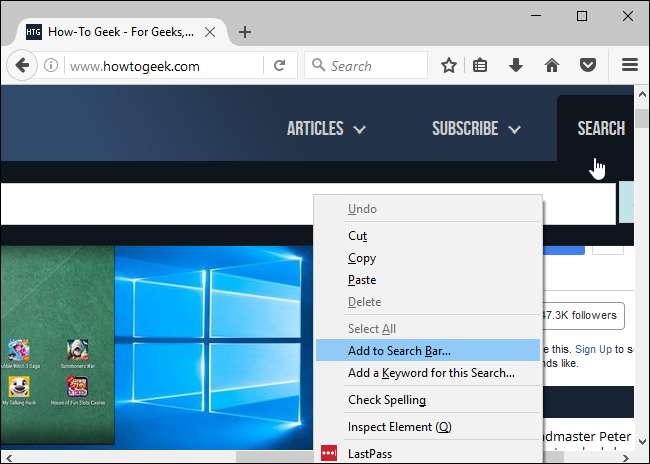
Microsoft Edge
I SLEKT: Hvordan endre Microsoft Edge for å søke på Google i stedet for Bing
Microsoft Edge lar nettsteder legge til søkemotorer i nettleseren når du besøker dem. Hvis du besøker et nettsted som tilbyr et OpenSearch-plugin, blir det et alternativ i Edge.
Besøk for eksempel Google.com eller DuckDuckGo.com , og disse søkemotorene blir alternativer i Edge.
Etter å ha besøkt nettsteder, klikk på Meny> Vis avanserte innstillinger> Endre søkemotor til velg standard søkemotor .
Det er for øyeblikket ingen måte å legge til egendefinerte søkemotorer eller søkemotorer som ikke er standard ved hjelp av Edge.
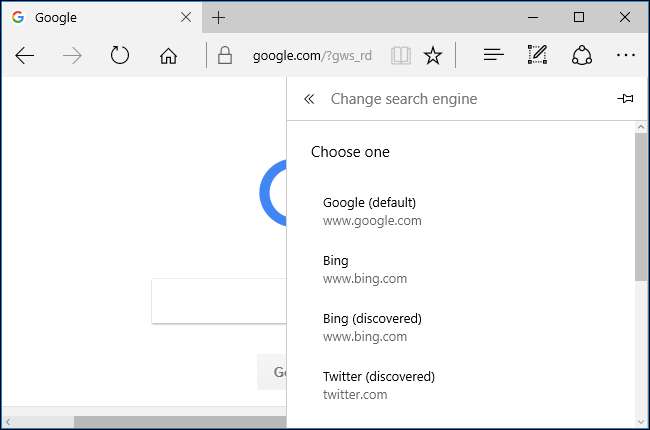
Apple Safari
Safari lar deg bare velge blant sine fire integrerte søkemotorer som standard: Google, Yahoo, Bing og DuckDuckGo. For å velge standard søkemotor, gå til Safari> Innstillinger> Søk.

For å bruke andre søkemotorer, installer AnySearch-utvidelsen for Safari fra Apples Safari-utvidelsesgallerianettsted. Koblingen for å installere denne utvidelsen fungerer bare i Safari på macOS.
Etter at du har installert utvidelsen, går du til Safari> Innstillinger> Utvidelser> AnySearch. Velg din foretrukne søkemotor fra listen, eller oppgi adressen til en tilpasset søkemotor. Søkemotoren du velger her vil bli brukt når du søker fra Safaris adresselinje.
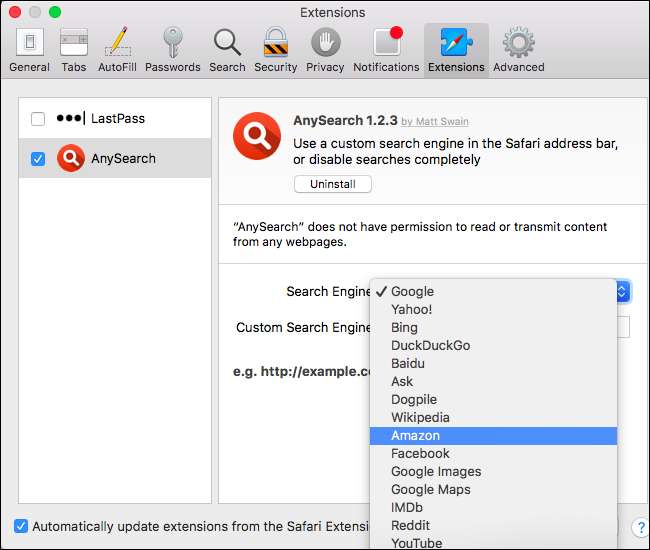
For å legge til en tilpasset søkemotor her, utfør et søk på nettstedet etter et spørsmål som TEST. Kopier og lim inn søkesidens adresse i feltet Custom Search Engine her, og erstatt "TEST" med "@@@".
For eksempel når du søker DuckDuckGo etter “TEST”, får du følgende adresse:
http://duckduckgo.com/?q=TEST
Derfor er adressen du trenger for å legge til søkemotoren i AnySearch:
http://duckduckgo.com/?q=@@@
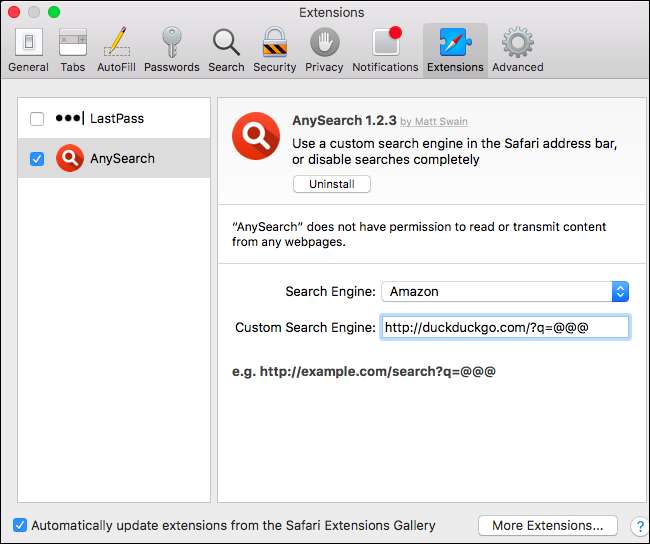
Internet Explorer
Hvis du vil legge til en søkemotor i Internet Explorer, klikker du på nedpilen til høyre for den gjeldende websidens adresse i adressefeltet. Klikk på “Legg til” -knappen nederst til høyre i menyboksen som vises.
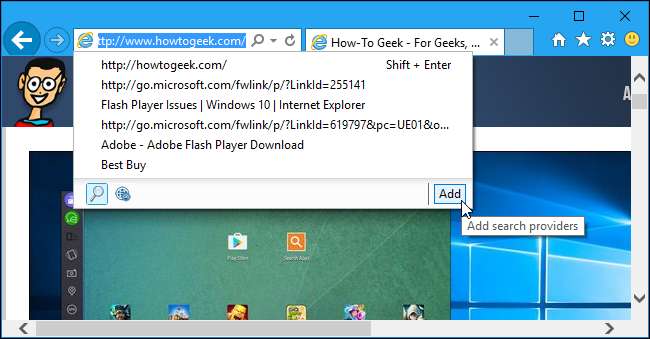
Du blir ført til Internet Explorer Gallery-siden . Hvis søkemotoren du vil legge til, er tilgjengelig i galleriet, finner du den og klikker på “Legg til” -knappen for å legge den til Internet Explorer.
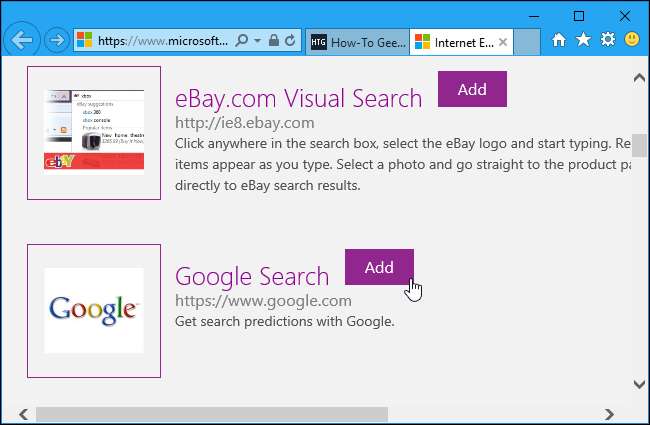
For å søke i en søkemotor du har lagt til, skriver du inn søket i adresselinjen og klikker på søkemotorikonet nederst i søkemenyen som vises.
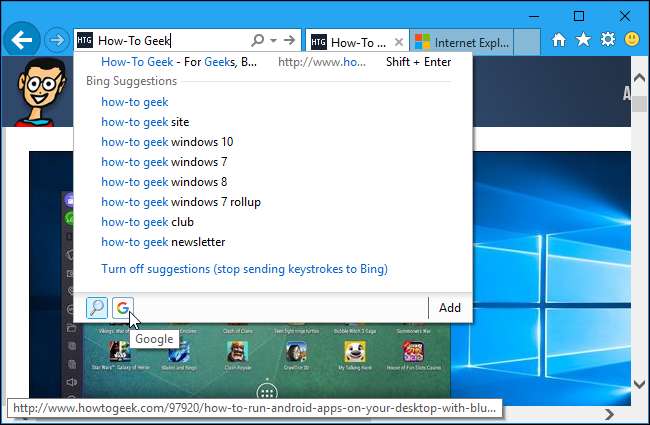
For å velge standard søkemotor, klikk Meny> Administrer tillegg> Søkeleverandører. Velg søkemotoren du vil lage som standard, og klikk på "Angi som standard" -knappen nederst i vinduet.
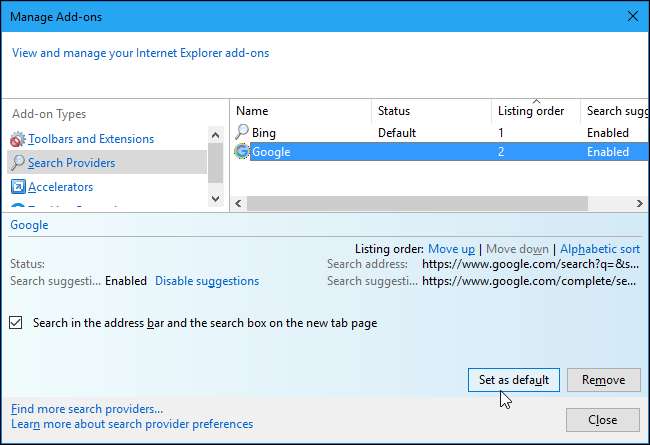
Microsofts Internet Explorer Gallery-nettsted inneholdt tidligere en funksjon som tillot deg å lage dine egne tilpassede søkeleverandører, men denne funksjonen er fjernet. I stedet kan du prøve denne tredjeparten IE Search Provider Builder Tool , som fungerer på samme måte.
Følg instruksjonene på siden for å opprette din tilpassede søkeleverandør og legge den til. Du må besøke søkemotoren, søke etter ordet "TEST", kopiere adressen til søkeresultatsiden fra adresselinjen og lime den inn i boksen på siden.
For eksempel når du søker DuckDuckGo etter “TEST”, får du følgende adresse:
http://duckduckgo.com/?q=TEST
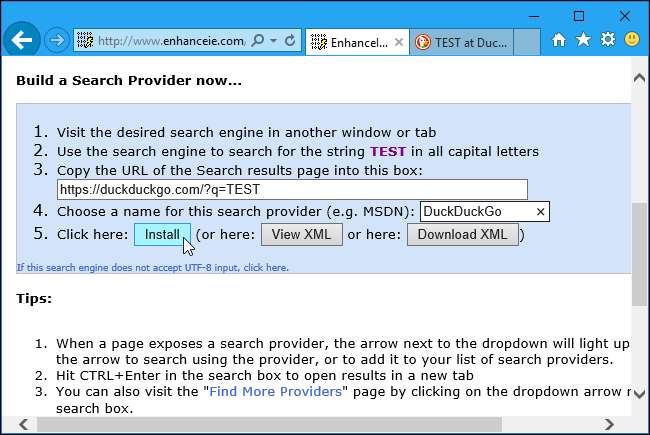
Klikk på Installer-knappen for å installere den nye søkeleverandøren. Verktøyet velger automatisk riktig ikon for søkemotoren.
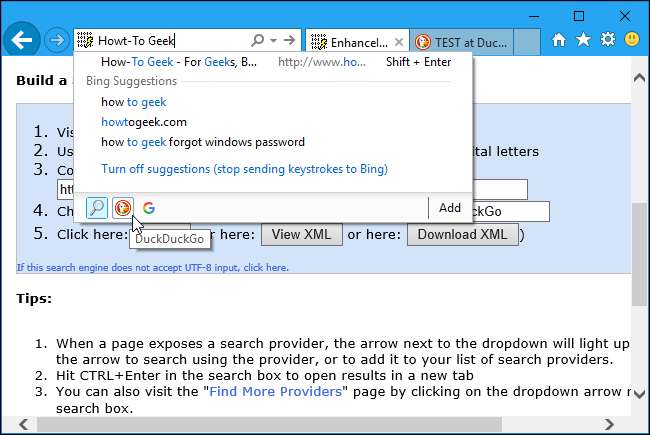
Dette verktøyet oppretter en OpenSearch XML-fil. Du kan skrive det selv for hånd, men det vil være mer tidkrevende.







